
Дабл Драйвер – бесплатная утилита для работы с драйверами в системе Windows. С её помощью можно просматривать и сохранять установленное программное обеспечение, делать резервную копию и выполнять восстановление при переустановке ОС. Скачать Doubler Driver и познакомиться с его возможностями можно этом материале.
Зачем нужна программа и её описание
Double Driver – это приложение, предназначенное для работы с драйверами. С его помощью можно определить, какое программное обеспечение установлено для комплектующих ПК или ноутбука, а затем сделать резервные копии. Впоследствии их можно использовать при переустановке или восстановлении ОС.
Сама утилита имеет небольшой размер, нетребовательна к системным ресурсам и может быть бесплатно установлена на ПК с любой ОС, начиная от XP. Не смотря на то, что программа не русифицирована, сложностей с её использованием не возникнет. Интерфейс здесь простой и интуитивно понятный, поэтому разобраться с ним очень легко.
Как создать резервную копию драйверов Double Driver backup
Рекомендуем! MultiSetup
| Официальный дистрибутив |
| Тихая установка без диалоговых окон |
| Рекомендации по установке необходимых программ |
| Пакетная установка нескольких программ |
Возможности программы
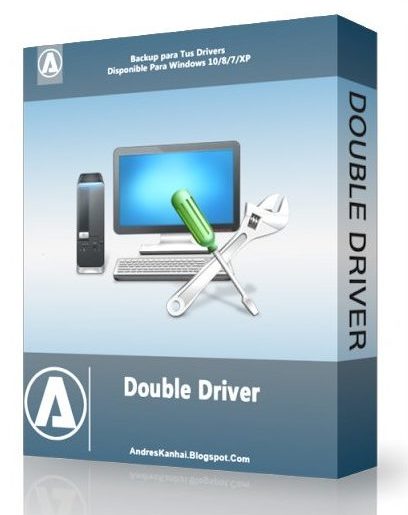
Double Driver открывает перед пользователем следующие возможности:
- вывод сведений об установленных в системе драйверах, включая разработчика, версию, дату установки и т.д.;
- создание списка с информацией о ПО в виде текстового файла и отправка документа на печать;
- резервное копирование программного обеспечения;
- восстановление файлов из ранее созданных сохранений.
Установленная на компьютер утилита позволит существенно сэкономить время при переустановке операционной системы. Вместо поиска нужных программ в Сети пользователь сможет быстро их восстановить из сделанных ранее резервных копий.
Как установить приложение и некоторые настройки
Для установки приложения можно скачать Double Driver с официального сайта или на Как-установить.рф. Ссылка для загрузки доступна ниже. Для сохранения архива с утилитой в память устройства следует кликнуть по ней для начала загрузки.
После завершения закачки необходимо найти на ПК сохранённый архив, кликнуть по нему и извлечь файлы в текущий каталог или иной, по выбору пользователя. Для выполнения этого действия нужно, чтобы на компьютере были установлены такие архиваторы, как WinRar или 7-ZIP. Если этих утилит нет на устройстве, скачать их можно здесь же, на сайте, по следующим ссылкам: как установить Win RAR, как установить 7-Zip.
Как сделать резервную копию всех драйверов Windows 11.Double Driver
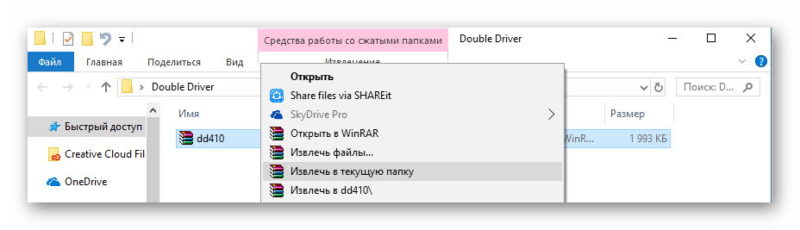
Чтобы начать работу с приложением, необходимо перейти в появившуюся после извлечения папку под названием «Double Driver», найти файл «dd» и кликнуть по нему для запуска.
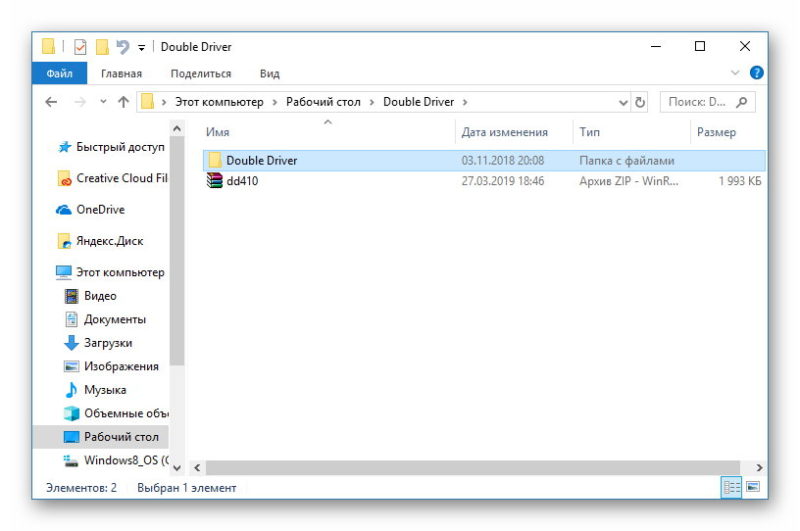
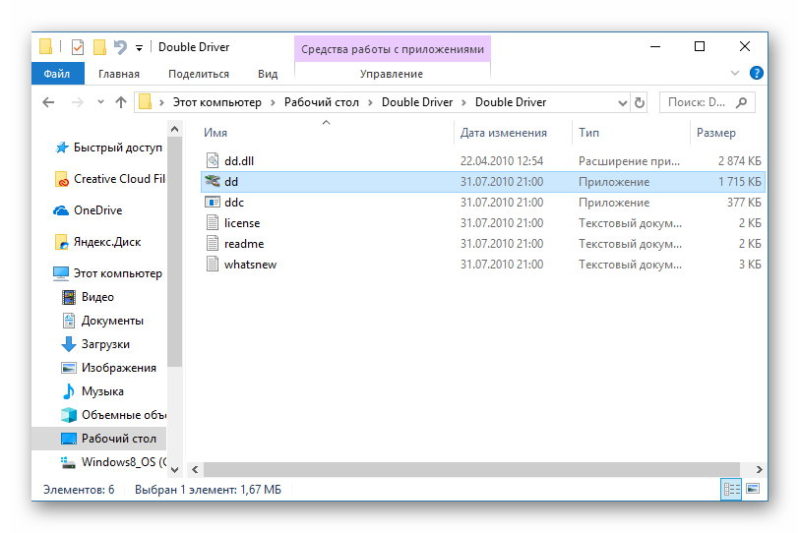
На рабочем столе появится основное окно утилиты.
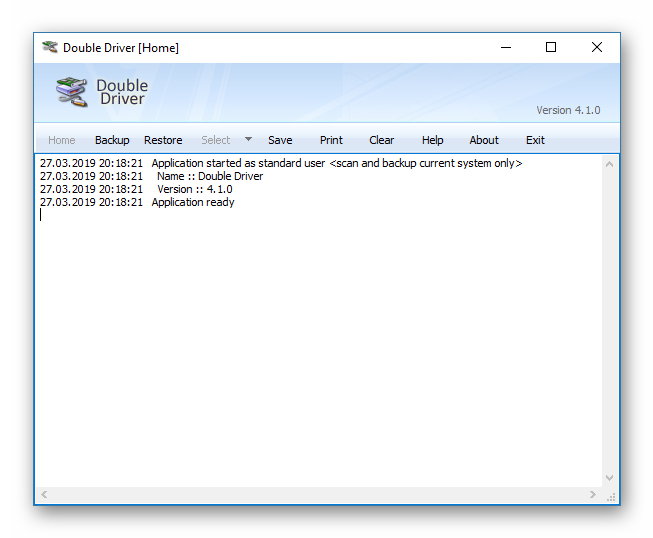
Чтобы выполнить поиск программного обеспечения, установленного в системе, следует перейти в раздел «Backup» и кликнуть по кнопке «Scan Current System». Через несколько секунд список появится в текущем окне. Чтобы сохранить его в виде текстового файла, требуется нажать «Save», для отправки на печать – «Print».
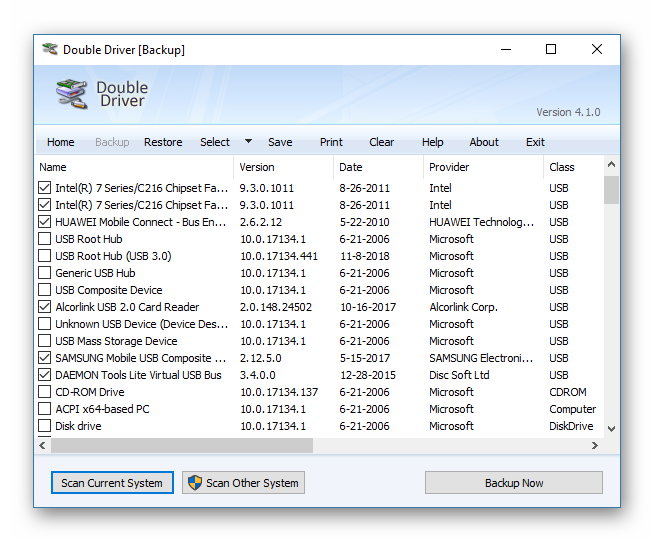
Для резервного копирования следует выделить меткой необходимые позиции и нажать «BackUp Now». В появившемся окне можно назначить путь для размещения данных, а также установить вид сохранения – в форме архива, папки или самораспаковывающегося исполняемого файла.
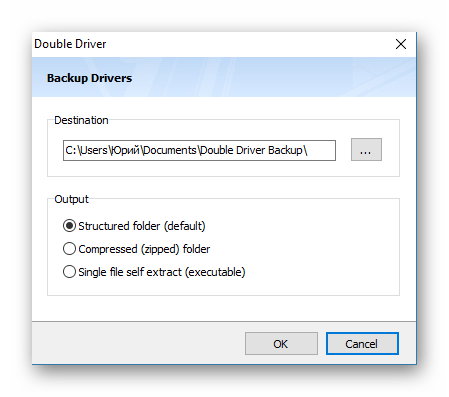
Даже не смотря на отсутствие русскоязычного интерфейса, пользоваться программой очень легко, потому что управление интуитивно понятно.
Скачать Double Driver для Windows 7 или другой версии рекомендуется всем, кто желает избежать проблем с поиском драйверов при переустановке операционной системы. Утилита помогает создать резервную копию установленного ПО для быстрого восстановления, если возникнет такая необходимость. Приложение находится в свободном распространении и доступно для загрузки бесплатно.
Источник: xn—-7sbbi4ahb0aj1alff8k.xn--p1ai
Как сохранить или восстановить драйвера — Double Driver
Сегодня мы поговорим о небольшой, но очень дельной утилите из серии «Мал золотник – да дорог» (с). Программка под названием Double Driver занимается тем, что реанимирует ранее установленные драйвера и в случае переустановки операционной системы позволяет пользователю в пару кликов поставить все на свои места.

Итак, встречайте виновника торжества, Double Driver – Ваш инструмент защиты от, простите за сленг, всяческих нежданчиков. Как Вы помните, мы учили Вас установке любых драйверов быстро и удобно –»Автообновление драйверов. Программа DriverPack Solution: альманах для пользователя.» – теперь пришла пора научиться эти драйвера сохранять и быстро восстанавливать.
Double Driver — сохранение драйверов и их быстрое восстановление из резервной копии
В нынешние времена практически любой пользователь компьютера сталкивается с необходимостью переустановки операционной системы. Причиной этому могут быть последствия вирусной атаки или «синюшный» экран, он же BSOD. Хорошо, если дело ограничится банальным лечением зловред или реанимацией с помощью безопасного режима, а что если необходимо форматировать диск и ставить операционку с нуля? Ведь вслед за установкой Windows неминуемо последует процесс «драйвирования» системы, а для этого, факт, потребуется «родной» диск, которого уже и след давно простыл 🙂 . Что тогда делать?
Одно из разумных решений — это заранее сделать бекап с помощью программы Double Driver и потом легко и непринужденно восстановить драйвера на новой системе.
Итак, разработчики нам заявляют следующие возможности своей утилиты:
- Просмотр списка уже установленных драйверов;
- Создание и восстановление наших, как говорится, «дров» из резервной копии;
- Save и Print всего списка драйверов.
Примечание:
Отличительной особенностью софтинки является возможность создавать резервные копии драйверов даже отключенной (второй дополнительной ОС) системы.
Конечно, это не Driver Pack Solution со своими всевозможными наворотами, но все-таки дело свое она вполне знает. В числе прочих радостей можно отметить микроразмер, бесплатность и поддержку нерусского интерфейса (да-да, все по-английски). Само-собой, первым делом надо скачать сие чудо программистской мысли. Сделать это можно прямо по этой ссылке, т.е. скачав с сайта, где Вы сейчас и находитесь.
После закачки архива программы распаковываем оный, а затем кликаем два раза левой кнопкой по нему и запускаем файл под названием « dd.exe ». Перед Вами предстанет аскетичный интерфейс программы. Нажимаем кнопку « Backup » ( 1 ) и затем « Scan Current System » (см. изображение).
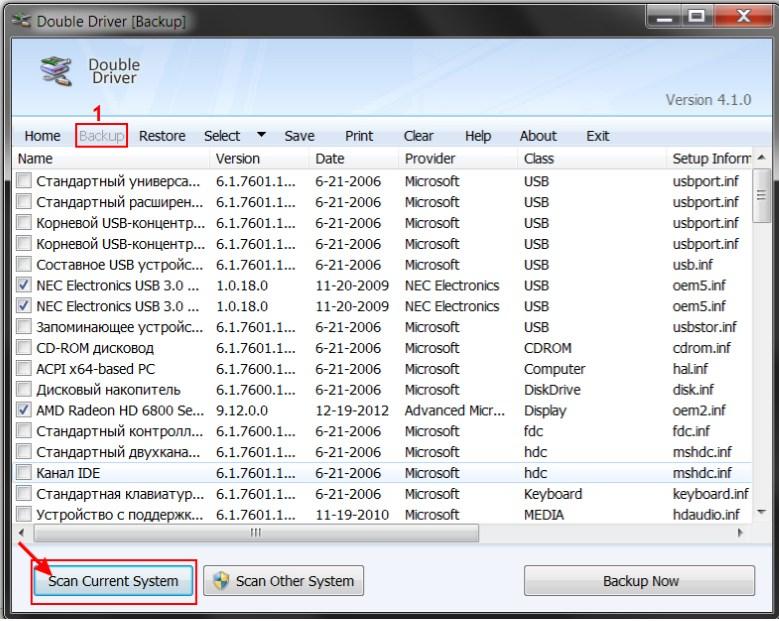
Программа махом выдает нам список всех установленных в системе драйверов, и нам остается только выбрать галочкой нужные (или все), нажать « BackupNow » и выбрать место (папку) складирования наших.. «дров» (см. изображение).
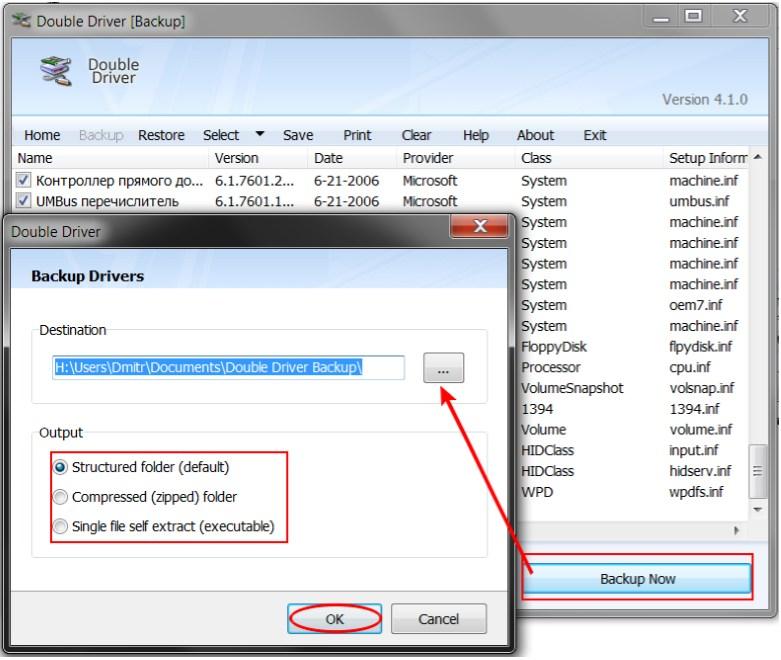
Примечание:
В параметрах (output) можно выбрать, в каком виде представлять создаваемую базу драйверов: структурированном в папке, сжатом или самораспаковывающемся архиве.
Далее начинается процесс сохранения резервной копии драйверов, который протекает довольно шустро, впрочем.. Всё зависит от количества создаваемого списка драйверов. Далее же по указанному адресу можно пройти в проводнике и убедиться, что программа все корректно создала и структурировала (см. изображение).
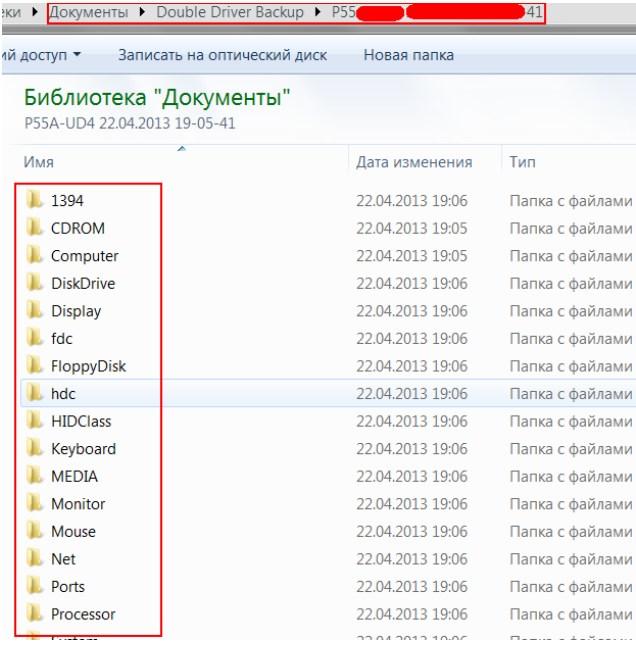
Следующим шагом мы берем и перемещаем созданную папку с драйверами (можно сохранять архивом) на сменный носитель (флешку), туда же копируем дистрибутив программы.
Теперь, когда настанет «темный день», т.е. необходимо будет переустанавливать систему и заново ставить драйвера (или просто решать какие-то проблемы с ними), мы просто запускаем программу со сменного носителя, нажимаем кнопку « Restore » и указываем архив с драйверами на флешке (см. изображение).
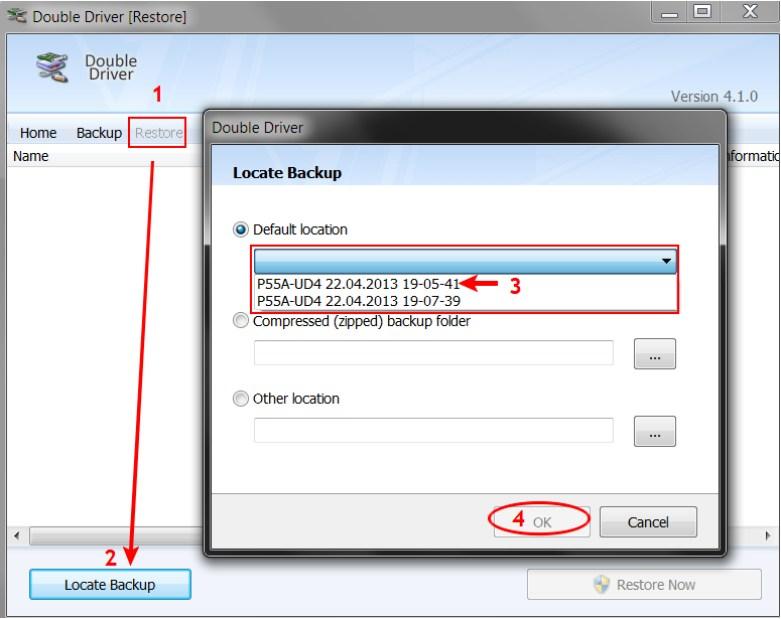
Таким образом все наши драйвера при следующем сбое останутся целыми и невредимыми, что сэкономит нам кучу нервов. В программе есть возможность сохранить список драйверов в текстовый файл (вкладка « Save »), дабы была возможность просмотреть их версии, даты обновления и идентификаторы оборудования.
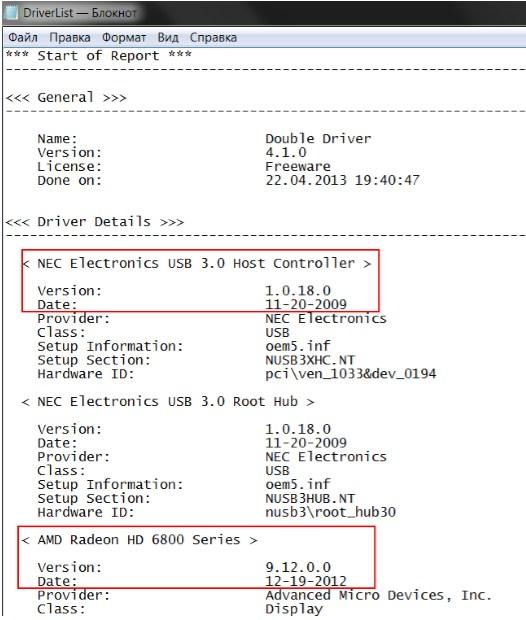
Из «изюминок» программы можно отметить возможность создавать бекапы драйверов, так сказать, поломанной операционной системы. Просто представьте себе ситуацию, когда основная операционка не дает возможности с неё загрузиться, но пользователь планирует её переставить, однако, вот незадача – драйверы от устройств утеряны и остались в неисправной системе, а переустанавливать их неоткуда или нет желания, или нет интернета или что-то еще такое.. Вот тогда-то на помощь и приходит тот самый Double Driver, где необходимо всего-навсего загрузиться с любого загрузчика и, указав расположение отключенной ОС, сохранить установленные в ней драйвера.
Собственно, вот и обзора конец, а кто слушал – молодец :). Вообще конечно программа во многом дублирует ручное копирование оных, но здесь все-таки есть ряд удобных преимуществ в скорости и прочих нюансах, описанных в некоторой степени выше.
Послесловие
Еще одна полезная софтинка разобрана. Надеюсь, что она Вам пригодится однажды в хозяйстве и сэкономит немало спокойных и свободных минут, а так же, что немаловажно — нервов.
Как и всегда будем рады любым вопросам, дополнениям и всему такому прочему. Пишите комментарии!
P.S. За существование данной статьи спасибо члену команды 25 КАДР
Мы в соц.сетях: ВКFacebookTwitter
Белов Андрей (Sonikelf) Заметки Сис.Админа [Sonikelf’s Project’s] Космодамианская наб., 32-34 Россия, Москва (916) 174-8226
Источник: sonikelf.ru